⇡#Методика тестирования
Монитор BenQ SW240 был протестирован по несколько измененной методике при помощи колориметра X-Rite i1 Display Pro, программного комплекса Argyll CMS c графическим интерфейсом DisplayCAL и программы HCFR Colormeter. Все операции осуществлялись в ОС Windows 10. Во время тестирования монитор был подключен по интерфейсу DisplayPort 1.2 к видеокарте GeForce GTX 1070 с актуальным на момент тестирования драйвером (активировано управление цветом при помощи стороннего ПО, прочие настройки — по умолчанию), частота обновления экрана составляла 60 Гц.
В соответствии с методикой мы измерим следующие параметры монитора:
- яркость белого, яркость черного, коэффициент контрастности при мощности подсветки от 0 до 100 % с шагом 10 %;
- цветовой охват;
- цветовую температуру;
- гамма-кривые трех основных цветов RGB;
- гамма-кривую серого цвета;
- отклонения цветопередачи DeltaE (по стандарту CIEDE1994);
- равномерность подсветки при яркости в центральной точке 100 кд/м2.
Все описанные выше измерения проводились до и после калибровки. Во время тестов мы измеряем основные профили монитора: выставленный по умолчанию, sRGB (если доступен) и Adobe RGB (если доступен). Калибровка проводится в профиле, выставленном по умолчанию, за исключением особых случаев, о которых будет сказано дополнительно. Для мониторов с расширенным цветовым охватом мы выбираем режим аппаратной эмуляции sRGB, если он доступен. Перед началом всех тестов монитор прогревается в течение 3-4 часов, а все его настройки сбрасываются до заводских.
Также мы продолжим нашу старую практику публикации профилей калибровки для протестированных нами мониторов в конце статьи. При этом тестовая лаборатория 3DNews предупреждает, что такой профиль не сможет на 100% исправить недостатки конкретно вашего монитора. Дело в том, что все мониторы (даже в рамках одной модели) обязательно будут отличаться друг от друга небольшими погрешностями цветопередачи. Изготовить две одинаковые матрицы невозможно физически, поэтому для любой серьезной калибровки монитора необходим колориметр или спектрофотометр. Но и «универсальный» профиль, созданный для конкретного экземпляра, в целом может поправить ситуацию и у других устройств той же модели, особенно в случае дешевых дисплеев с ярко выраженными дефектами цветопередачи.
⇡#Рабочие параметры
При тестировании монитора мы использовали интерфейс Display Port 1.2 как наиболее беспроблемный и полностью раскрывающий возможности дисплея. Для настройки и калибровки мы использовали профиль «Пользов. 1», поскольку в пользовательских режимах, в отличие от предварительно настроенных профилей, доступен полный спектр настроек изображения монитора (и в первую очередь — RGB gain).
По умолчанию настройки основных параметров выглядят следующим образом:
- режим изображения — Adobe RGB;
- яркость — 55;
- контраст — 50;
- резкость — 5;
- цветовая температура — 6500 К;
- AMA — вкл.;
- гамма — 2,2;
- уровень черного — 0.
В ходе ручной настройки (100 кд/м2 и 6500 К) параметры приняли следующий вид:
- режим изображения — «Пользов. режим 1»;
- яркость — 33;
- контраст — 55;
- резкость — 5;
- цветовая температура — опр. польз. (94/89/90);
- AMA — выкл.;
- гамма — 2,2.
Основные изменения произошли в ходе правок значений яркости и усиления RGB. Также была несколько повышена контрастность, что позволило достичь заявленных производителем параметров яркости и контрастности. Режим разгона матрицы AMA был выключен, поскольку давал не слишком явные при обычной работе, но все же заметные в определенных ситуациях артефакты.
⇡#Яркость белого, яркость черного, коэффициент контрастности
Первоначальная проверка осуществлялась в установленном по умолчанию режиме AdobeRGB с заводскими настройками основных параметров.
| BenQ SW240, заводские предустановки |
|---|
| Яркость в меню (%) |
Яркость белого (кд/м2 ) |
Яркость черного (кд/м2 ) |
Статическая контрастность (x:1) |
| 100% |
220,59 |
0,24 |
919 |
| 90% |
201,38 |
0,22 |
915 |
| 80% |
183,8 |
0,2 |
919 |
| 70% |
164,89 |
0,18 |
916 |
| 60% |
146,96 |
0,16 |
919 |
| 50% |
127,91 |
0,14 |
914 |
| 40% |
108,62 |
0,12 |
905 |
| 30% |
90,41 |
0,1 |
904 |
| 20% |
70,73 |
0,08 |
884 |
| 10% |
52,35 |
0,06 |
873 |
| 0% |
32,2 |
0,04 |
805 |
При установках по умолчанию результаты монитора как по яркости, так и по контрастности несколько не дотянули до заявленного производителем уровня. Аналогичная картина наблюдалась и при настройках по умолчанию в режиме sRGB и пользовательских режимах.
| BenQ SW240, пользовательский режим |
|---|
| Яркость в меню (%) |
Яркость белого (кд/м2) |
Яркость черного (кд/м2) |
Статическая контрастность (x:1) |
| 100% |
258,28 |
0,25 |
1033 |
| 90% |
235,61 |
0,23 |
1024 |
| 80% |
215,64 |
0,21 |
1024 |
| 70% |
193,36 |
0,19 |
1027 |
| 60% |
172,21 |
0,17 |
1013 |
| 50% |
149,9 |
0,14 |
1071 |
| 40% |
127,14 |
0,12 |
1060 |
| 30% |
106,03 |
0,1 |
1060 |
| 20% |
82,71 |
0,08 |
1034 |
| 10% |
61,35 |
0,06 |
1023 |
| 0% |
37,76 |
0,04 |
944 |
Однако в пользовательских режимах увеличение контрастности до 55 (дальнейшее повышение уже не оказывало влияния на результаты измерений) позволило даже слегка превзойти указанные производителем параметры: максимальная яркость приблизилась к 260 кд/м2, а контрастность немного перешагнула за 1000:1. Что характерно, аналогичное влияние на контрастность оказала и аппаратная калибровка средствами утилиты Palette Master Element.
Минимальная яркость белого поля составила менее 40 кд/м2 как при стандартном, так и при повышенном до 55 значении контрастности — отличный результат, который вполне устроит даже любителей работать за монитором на малой яркости при отсутствии внешнего освещения.
⇡#Результаты при стандартных настройках
Для начала мы протестировали монитор в режиме по умолчанию, разве что привели яркость к значению 100 кд/м2 и активировали системный профиль AdobeRGB, соответствующий цветовому охвату монитора в этом режиме.
По умолчанию треугольник цветового охвата превышает рабочую область sRGB и практически полностью перекрывает AdobeRGB. При заводских настройках дисплей соответствует на 97,8 % sRGB и на 97,6 % AdobeRGB — весьма достойный результат, близкий к заявленным производителем значениям.
Недобор охвата для обоих упомянутых цветовых пространств приходится на «красный угол» цветового треугольника.
Однако настройки точки белого далеки от идеала, хотя расположение точек оттенков серого образцово плотное.
Цветовая температура оказывается завышенной относительно уровня 6500 К, который значится в настройках по умолчанию, и чуть превосходит значение 7000 К. Схожую картину мы наблюдали и у другого монитора этой серии, SW320 (и не наблюдали у не предназначенной для работы с цветом модели EW3270U).
Настройка гамма-кривых не идеальна: в средней части графика они проходят выше референсной кривой.
Полученные данные вполне подтверждаются результатами теста Argyll: весьма небольшие отклонение DeltaE94, но серьезные проблемы с точкой белого.
Среднее отклонение цветопередачи монитора составило всего 0,63 единицы DeltaE94, а максимальное — 1,86, что весьма неплохо для монитора «из коробки».
Конечно, приобретать BenQ SW240 или любой другой монитор со схожими параметрами цветового охвата имеет смысл лишь при прицеле на работу в цветовом пространстве AdobeRGB — иначе незачем переплачивать за неиспользуемую функциональность. Однако и без sRGB пока тоже никуда: ведь львиная доля существующего контента ориентирована именно на этот цветовой охват. Поэтому необходимо проверить работу монитора и в этом режиме.
«Обрезание» монитором излишков цветового охвата выполнено не слишком аккуратно: в области зеленых оттенков наблюдается выход за пределы цветового пространства sRGB. Общий цветовой охват в этом режиме составляет 104,3 % от пространства sRGB, причем цвета самого sRGB охвачены лишь на 97,5 %.
Качество настройки точки белого и оттенков серого такое же, как и в режиме AdobeRGB: очень плотная группировка серых точек при значительном отклонении точки белого от целевых параметров.
Цветовая температура, как и в режиме AdobeRGB, завышена и составляет около 7000 К.
Осталась и характерная приподнятость гамма-кривых в средней части.
Итог закономерен и весьма схож с результатами, полученными в режиме AdobeRGB: неплохие параметры отклонений DeltaE94 даже «из коробки», но существенный промах в расположении точки белого относительно значения 6500 K.
⇡#Результаты при подстройке RGB Gain
Как можно было увидеть в предыдущем разделе, на итоговую оценку существенно и не в лучшую сторону повлияла завышенная до уровня 7000 К цветовая температура, но подстройка RGB Gain даже без калибровки способна заметно улучшить результаты.
Эта настройка никак не влияет ни на цветовой охват, ни на гамма-кривые, поэтому не будем заниматься бессмысленным повторением, ограничившись лишь изменившимися параметрами: положением точки белого и оттенков серого на диаграмме цветового охвата и цветовой температурой.
Начнем также с режима AdobeRGB, но выставленного в пользовательских настройках — для доступности RGB Gain.
Точка белого и оттенки серого сместились намного ближе к целевым значениям.
Цветовая температура приблизилась к целевому уровню 6500 К — отклонение в несколько десятков градусов уже несущественно.
Тест Argyll показывает, что попадание в точку белого — почти идеальное. Правда, при этом несколько выросли отклонения DeltaE94, но не слишком критично, оставшись в зоне рекомендованных допусков.
Схожие результаты демонстрируются и для цветового пространства sRGB:
Здесь также меняются только цветовая температура и расположение точки белого и оттенков серого. Как и в случае с режимом AdobeRGB, ручная подстройка RGB Gain значительно приближает эти параметры к целевым значениям.
Закономерен и итог теста Argyll: чуть менее удачный, чем для режима AdobeRGB, но показывающий вполне достойные результаты по расположению точки белого и приемлемые — по цветовым отклонениям (среднее — 1,15 единицы DeltaE94, максимальное — 2,63 единицы).
⇡#Результаты после калибровки Argyll
Результат, показанный после ручной настройки цветовой температуры, уже вполне неплох, но и он может быть улучшен при внесении изменений в профиль монитора — в первую очередь за счет улучшения настройки гамма-кривых. Для начала мы сделаем это средствами комплекса Argyll и утилиты DisplayCAL. Отметим, что сколь-либо ощутимых изменений цветового охвата в данных режимах не отмечено, так что нет смысла повторяться.
Первым опять будет режим AdobeRGB:
Калибровка позволила привести гамма-кривые в почти полное соответствие с эталоном: на отдельных участках есть небольшие расхождения, но они лишь минимально отклоняются от референсной кривой.
Оттенки серого почти не потеряли в плотности размещения после калибровки и оказались весьма близко к целевой точке.
Цветовая температура чуть потеряла в стабильности, но в целом весьма близка к целевому уровню 6500 К.
После профилирования средствами Argyll CMS и DisplayCAL отклонения DeltaE94 уменьшаются до 0,29 единицы в среднем и 0,89 в пике. Еще ближе к идеалу становится и попадание в точку белого. В целом показатели можно назвать отличными.
При калибровке в цветовом режиме sRGB гамма-кривые также приблизились к эталонной, но итоговое качество оказалось чуть ниже, чем в режиме AdobeRGB: чуть больше расходятся кривые разных цветов, а небольшие отклонения видны исключительно под референсной линией.
Точки оттенков серого немного потеряли былую скученность, однако разместились весьма близко к целевым значениям.
Цветовая температура приблизилась к уровню 6500 К, хоть и несколько потеряла в стабильности.
Итоговый результат в тесте Argyll в плане попадания в точку белого и оттенки серогооказывается чуть хуже, чем в режиме AdobeRGB, но даже лучше по отклонениям DeltaE94: 0,21 единицы в среднем и 0,69 — в максимуме.
⇡#Результаты после калибровки Palette Master Element
Возможности утилиты Palette Master Element были подробно описаны в тестировании монитора BenQ SW320, так что без излишних предисловий перейдем к делу.
Мы провели калибровку посредством Palette Master Element в тех же двух режимах: AdobeRGB и sRGB. Целевой светимостью выставлялся уровень 100 кд/м2, гамма — 2,2, а точка белого — D65.
Очертания треугольника цветового охвата в режиме AdobeRGB почти не отличаются от того, что мы видели при базовых настройках монитора для этого режима.
Гамма-кривые также весьма напоминают своей легкой приподнятостью в средней части стандартные настройки монитора.
Расположение точки белого и точек оттенков серого лишь чуть ближе к целевым значениям, чем при стандартных настройках без калибровки.
Цветовая температура зафиксирована на уровне в среднем около 6700 К: между показателями стандартных настроек монитора и целевыми значениями.
И результат теста Argyll также близок к стандартным настройкам режима AdobeRGB монитора: несколько меньше (но все равно выше допусков) отклонения точки белого, а отклонения DeltaE94, напротив, чуть выше (0,83 в среднем и 2,14 максимально).
При этом отметим, что в отчете после калибровки утилита Palette Master Element докладывала о достижении цветовой температуры 6525 К, а максимальный уровень отклонений DeltaE при проверке калибровки был объявлен несколько меньший.
Не сильно отличаются и результаты с калибровкой фирменной утилитой в цветовом пространстве sRGB:
Можно, правда, отметить более аккуратное, чем в режиме sRGB монитора, сокращение избыточного цветового охвата. Без ущерба для охвата входящих в sRGB оттенков были отсечены «излишки» с правой стороны треугольника, но с левой также захватываются участки, не входящие в цветовое пространство sRGB.
Гамма-кривые остаются приподнятыми в средней части.
Точка белого и оттенки серого смещены относительно целевого значения.
Цветовая температура превышает 6700 К.
Результат в тесте Argyll при таких вводных вполне ожидаемый: существенное отклонение точки белого, но вполне приемлемые отклонения DeltaE94 (0,77 среднее и 2,44 максимальное).
При этом утилита Palette Master Element говорит о достижении цветовой температуры 6485 К, а отчет о проверке — о максимальном отклонении DeltaE менее единицы.
Очевидно, что такие расхождения в показаниях между Palette Master Element и Argyll CMS обусловлены разночтениями этих программных комплексов относительно измерения цветовой температуры.
Мы не беремся судить, кто меряет точнее: профессионалы из BenQ и Palette или энтузиасты, создавшие Argyll и DisplayCAL. Но можем констатировать, что монитор BenQ SW240 может быть легко настроен под любой из этих вариантов.
Если Вы заметили ошибку — выделите ее мышью и нажмите CTRL+ENTER.


 MWC 2018
MWC 2018 2018
2018 Computex
Computex
 IFA 2018
IFA 2018

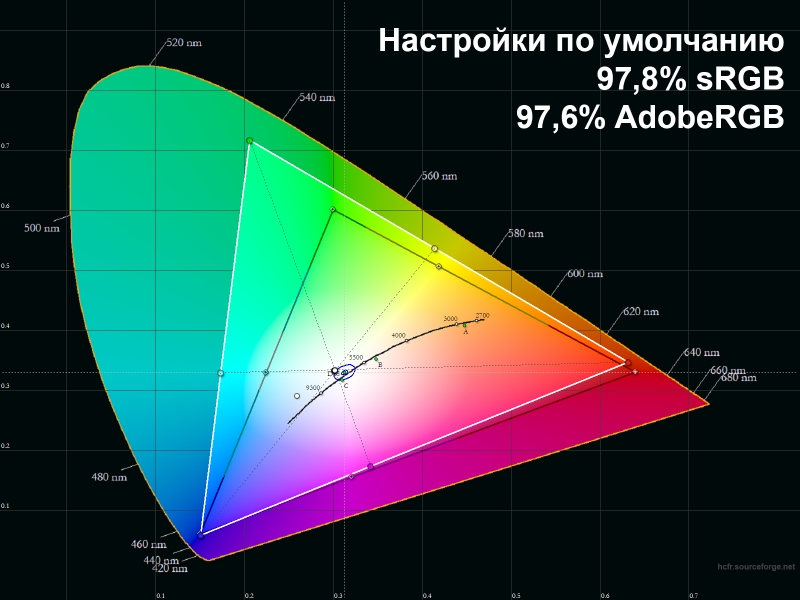
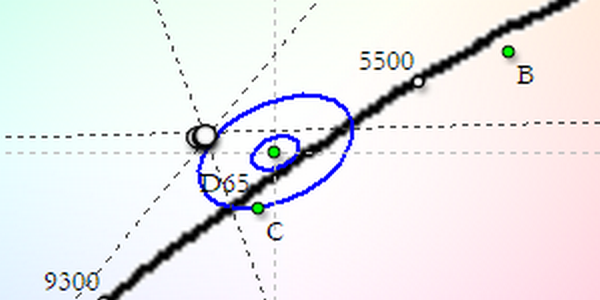
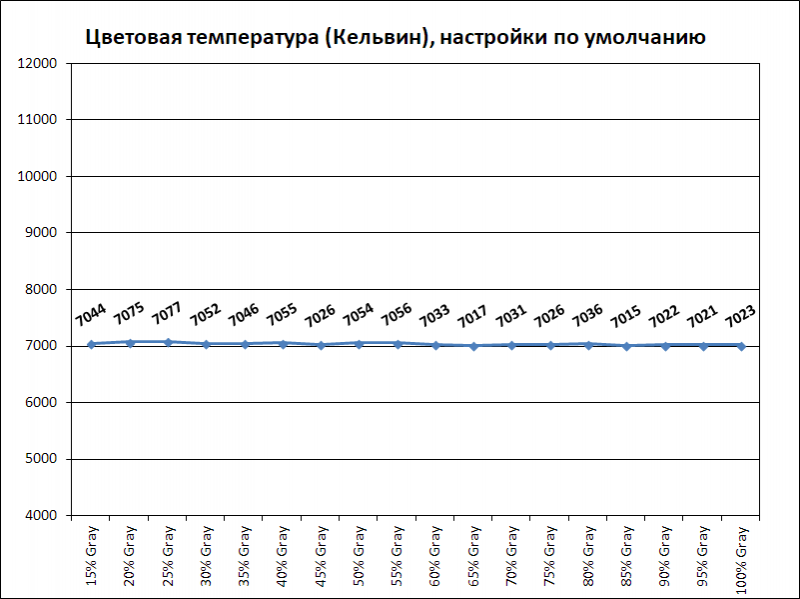
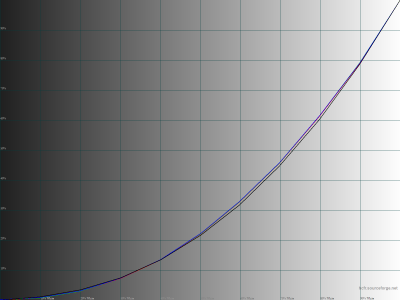
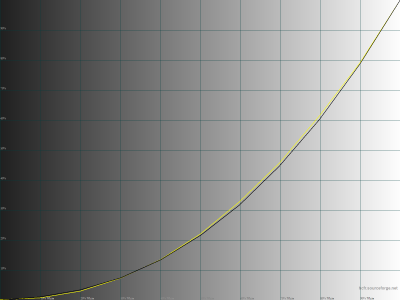
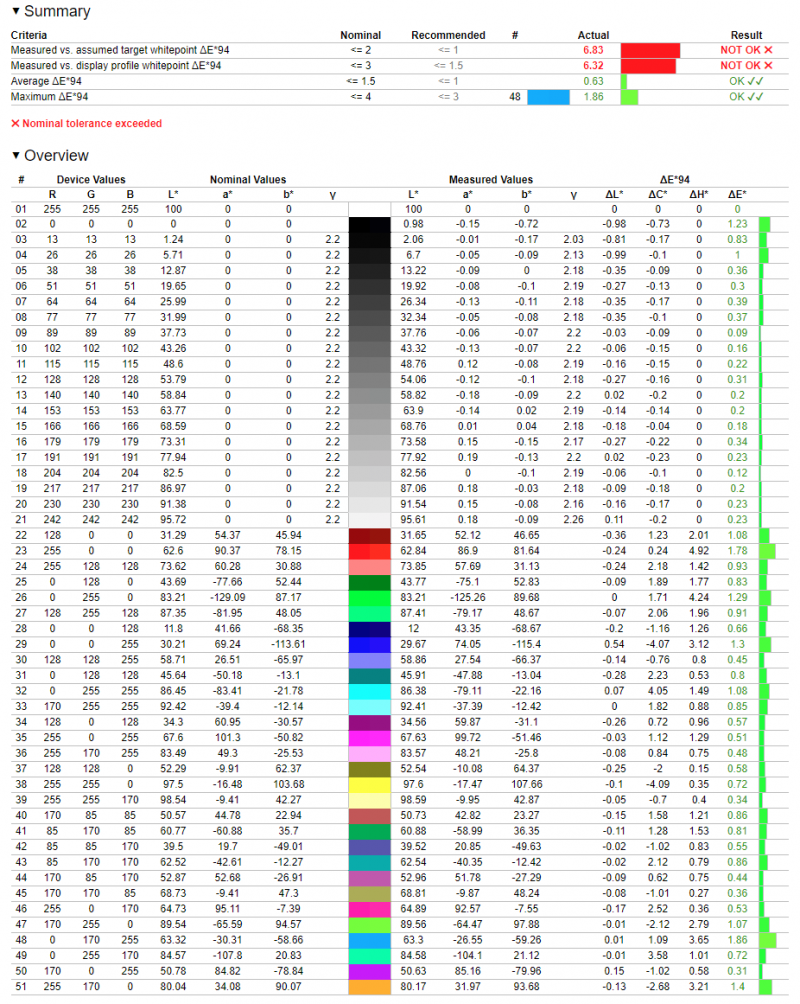
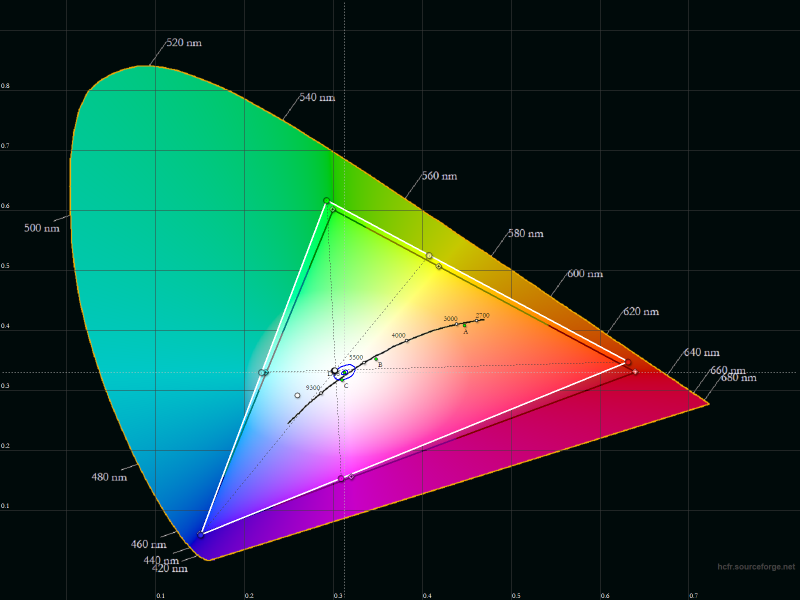
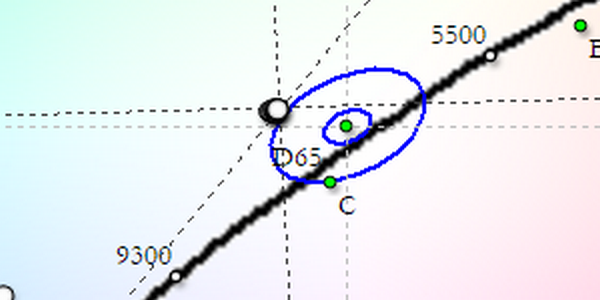
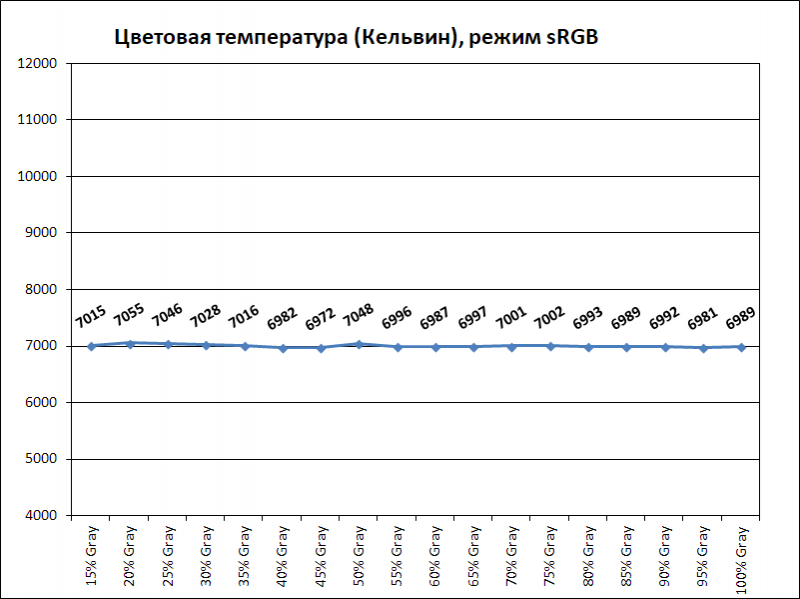
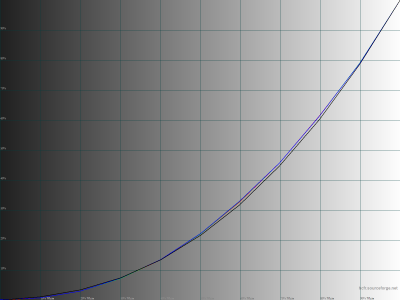
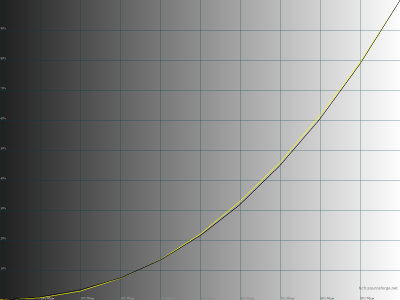
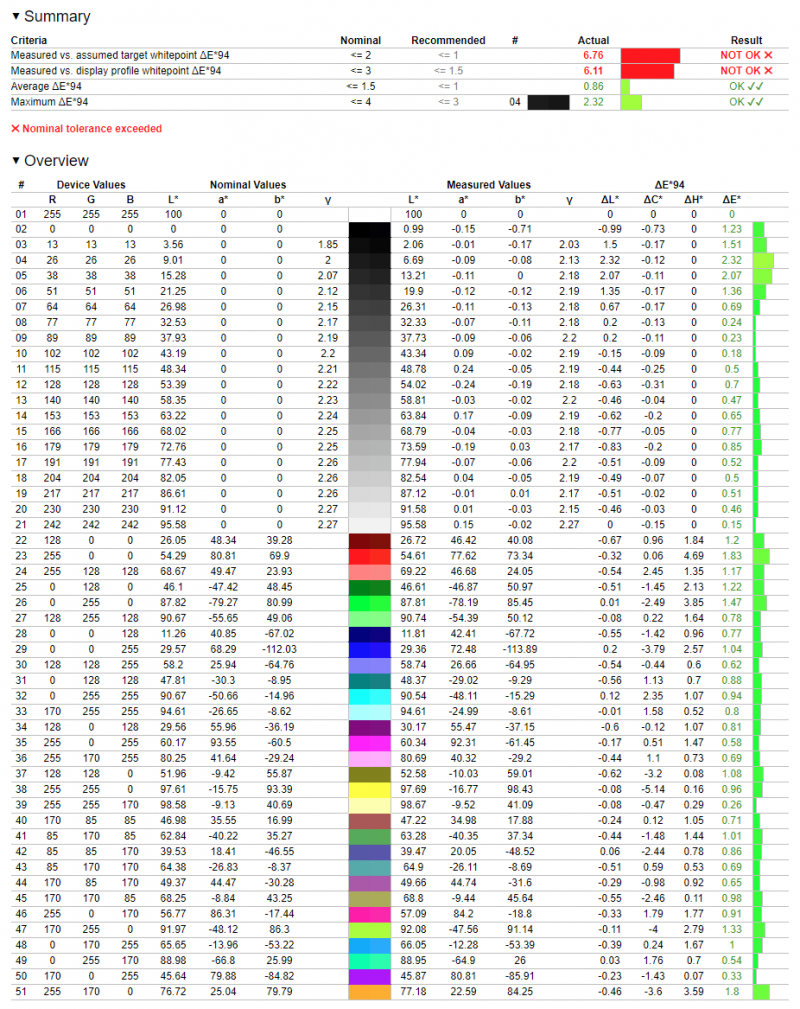
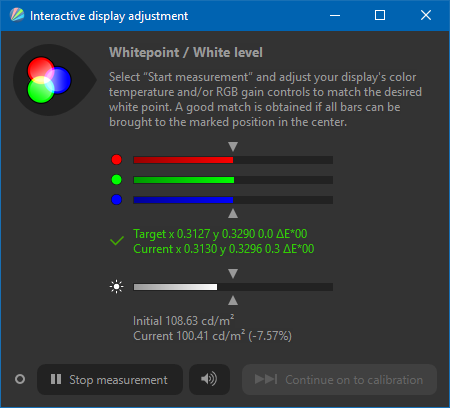
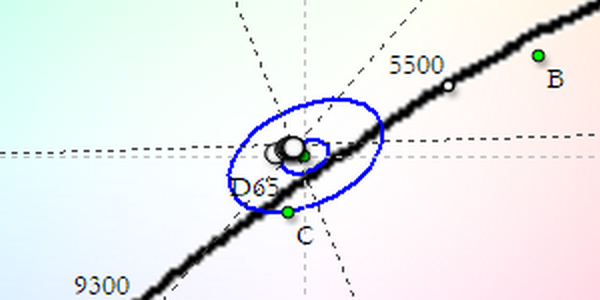
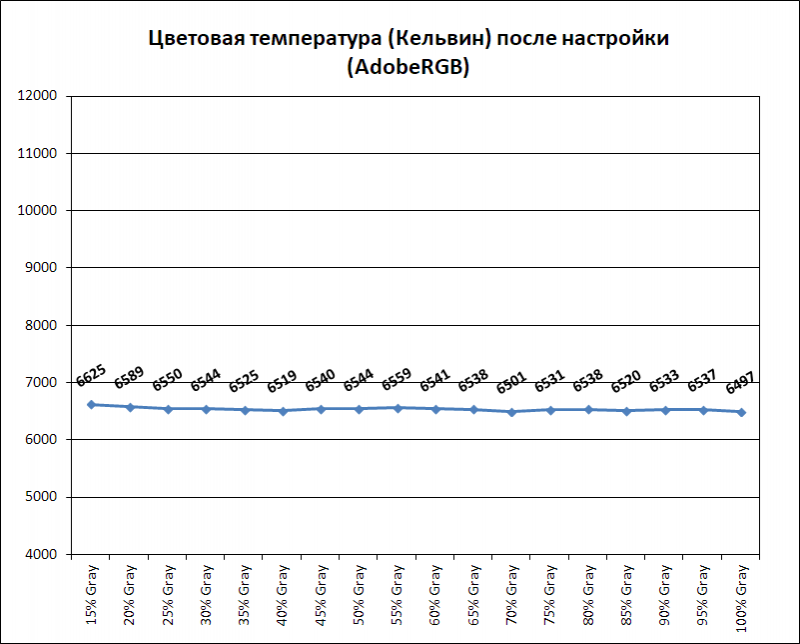
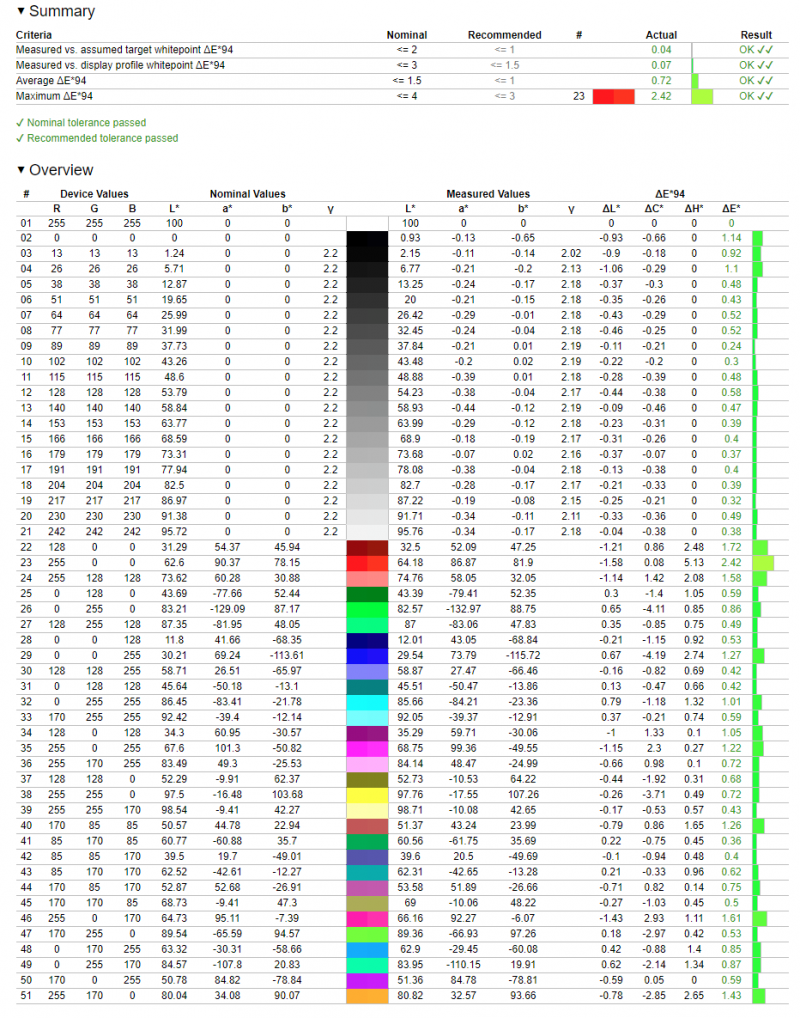
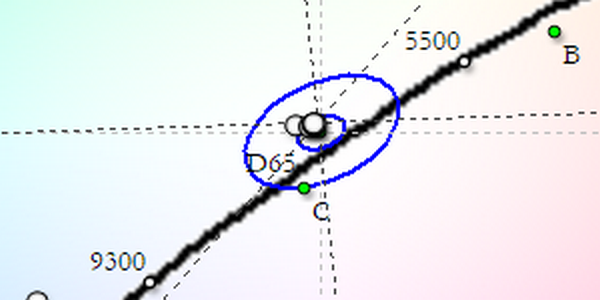
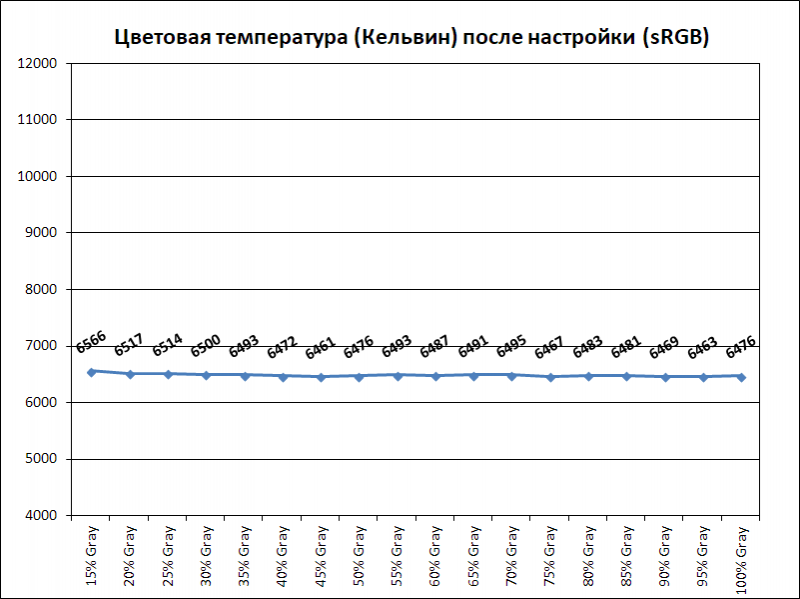
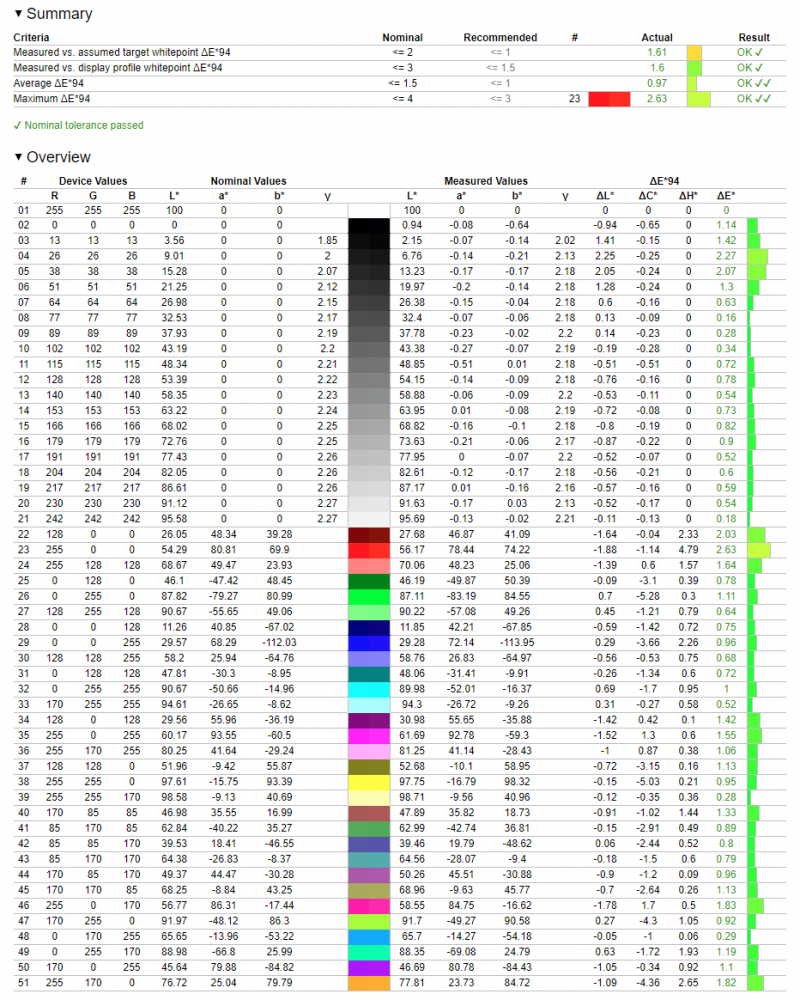
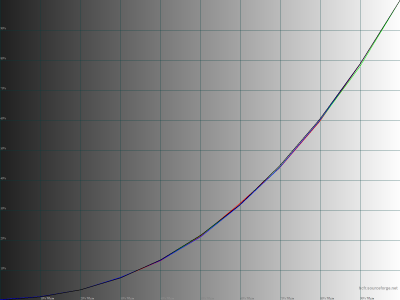
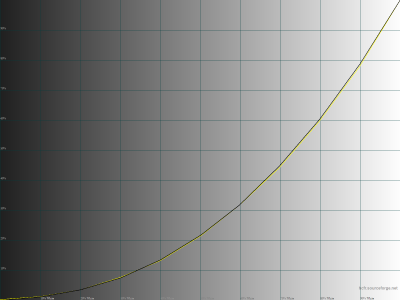
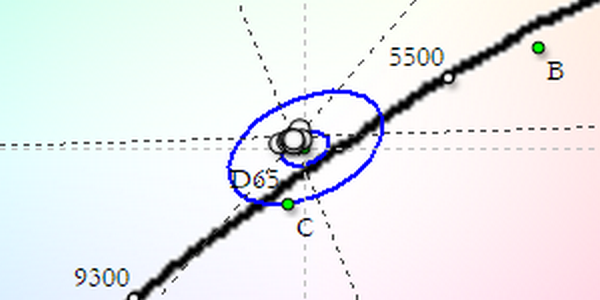
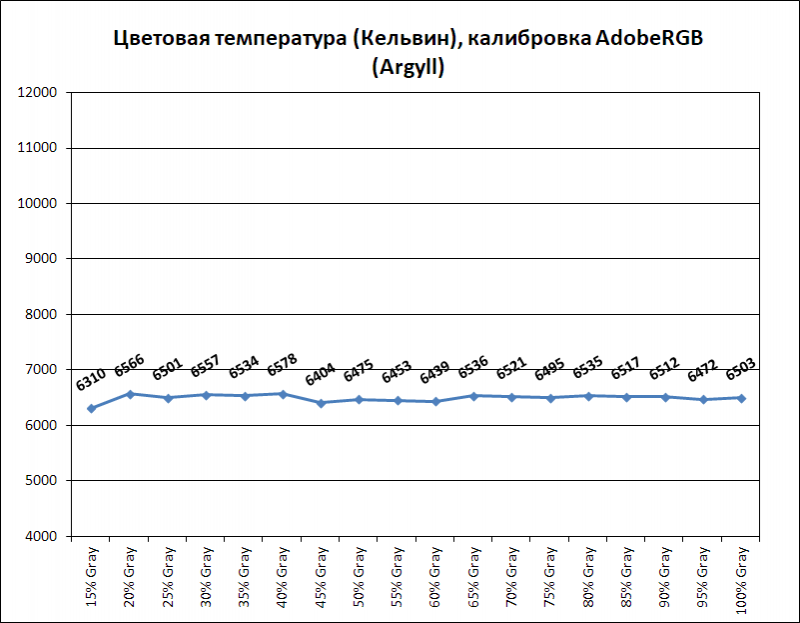
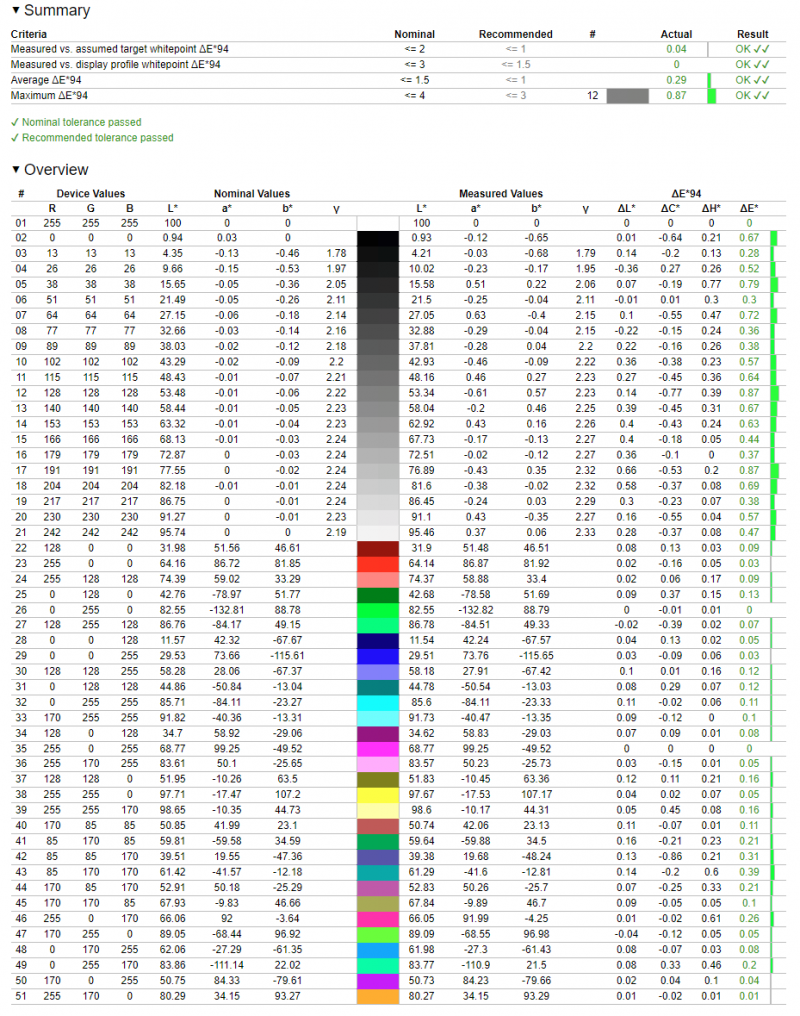
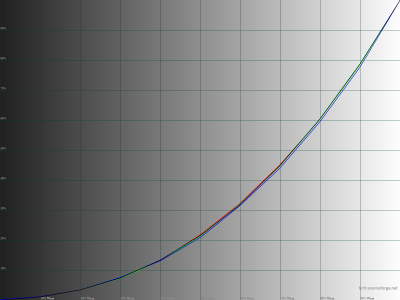
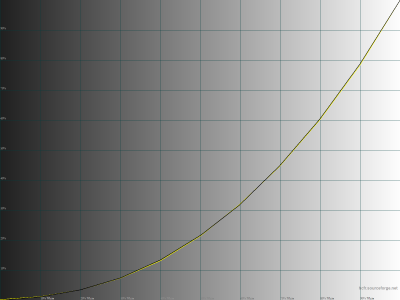
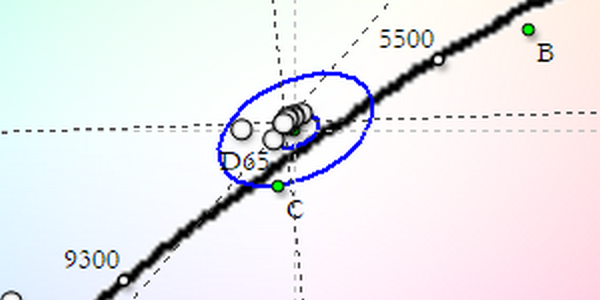
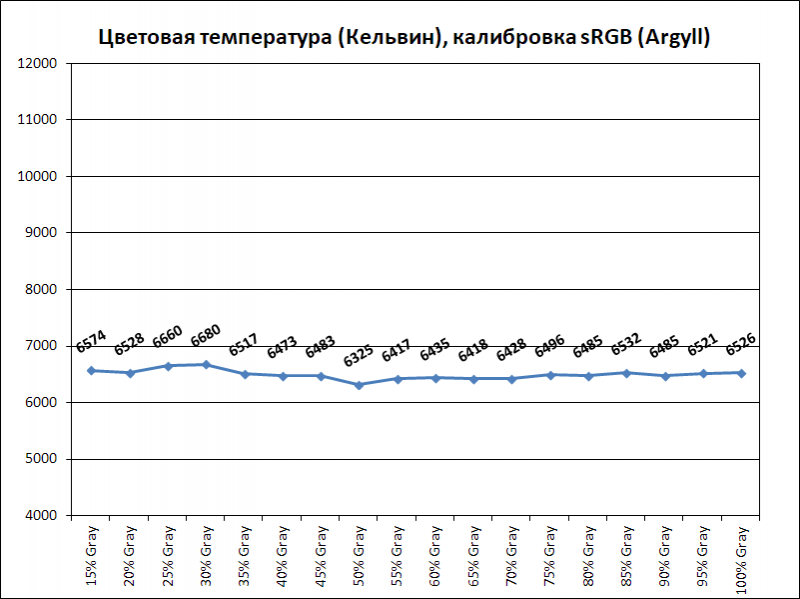
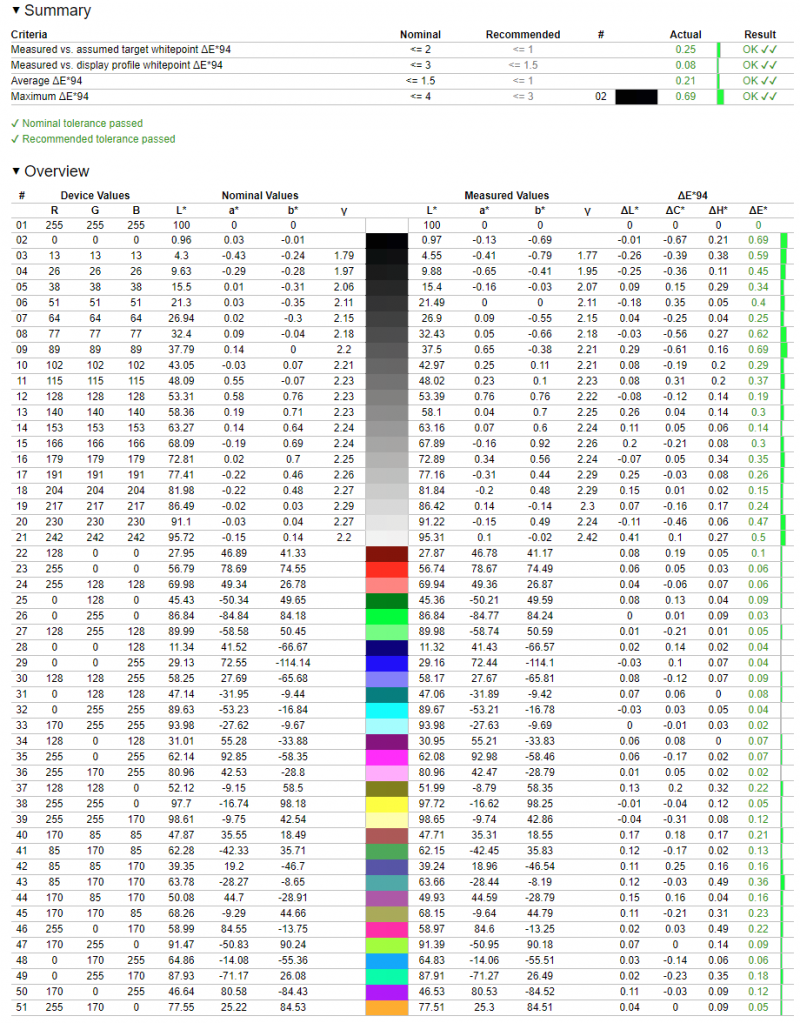
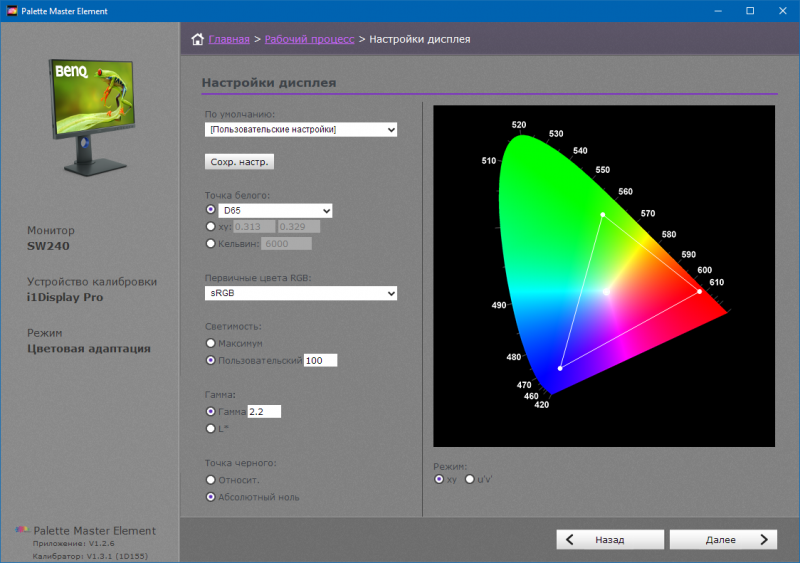
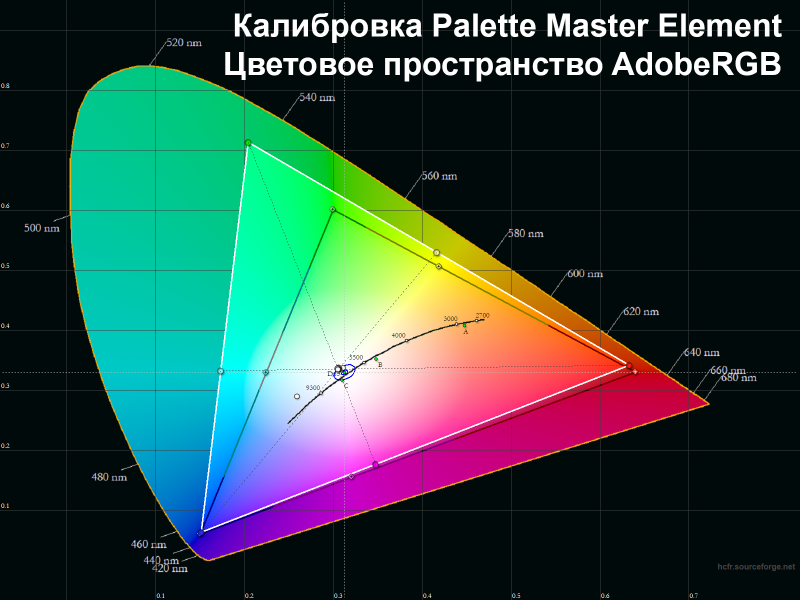
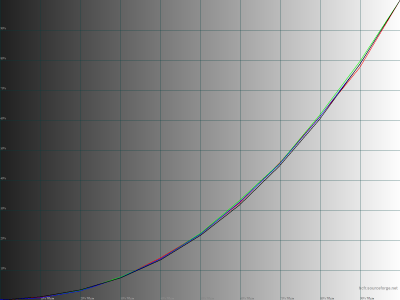
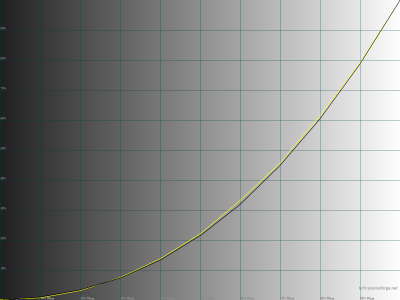
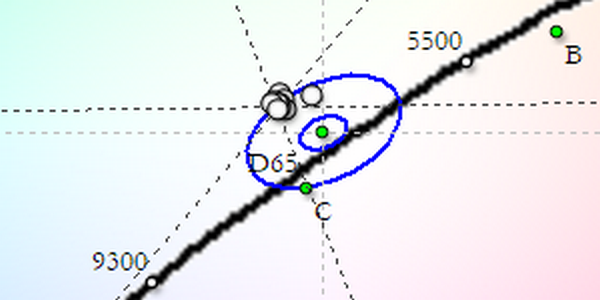
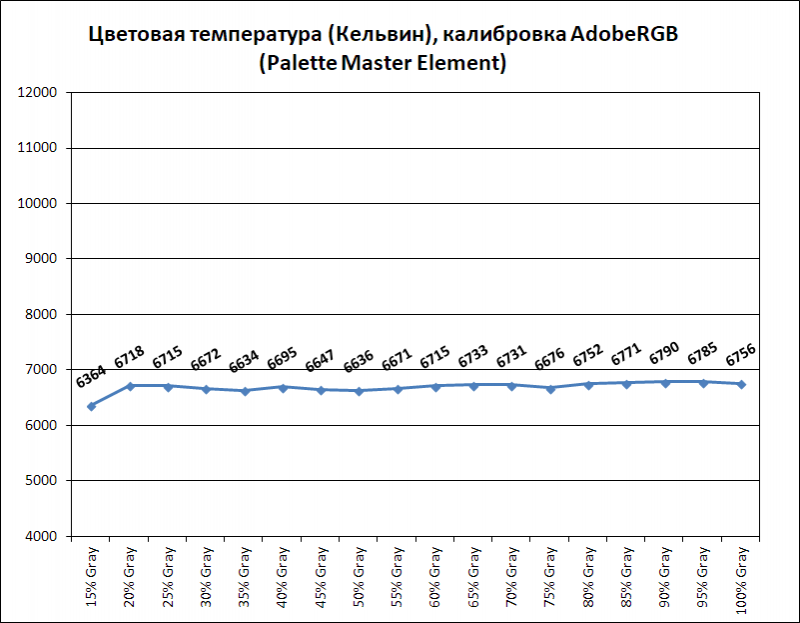
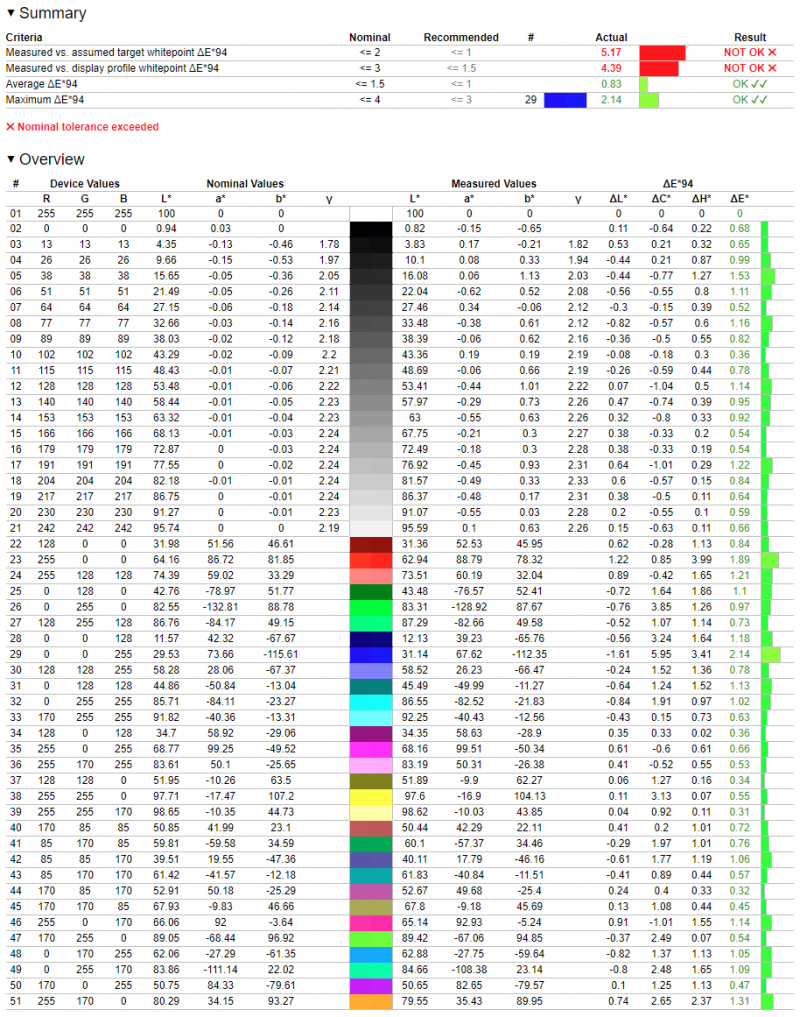
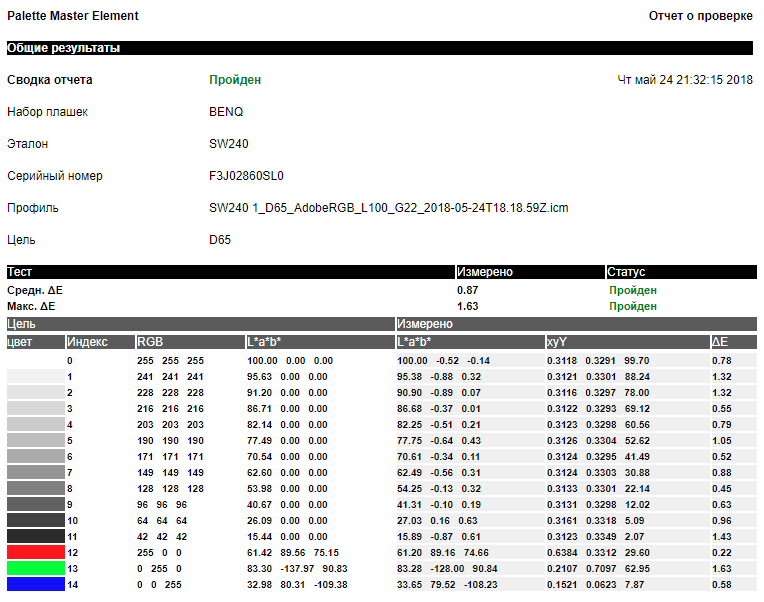
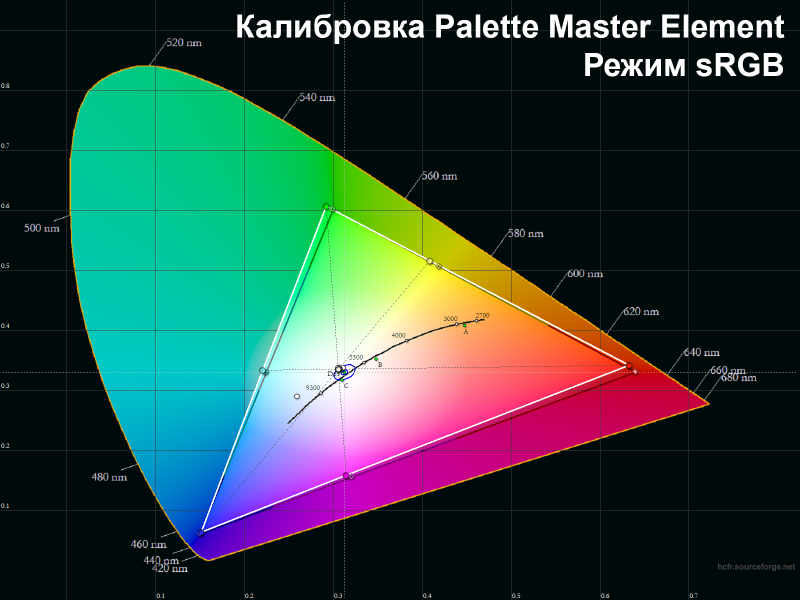

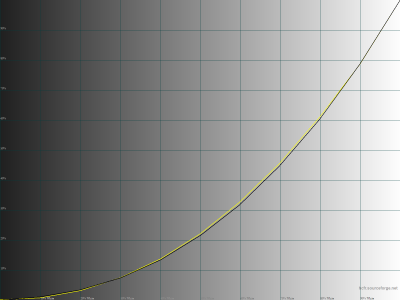
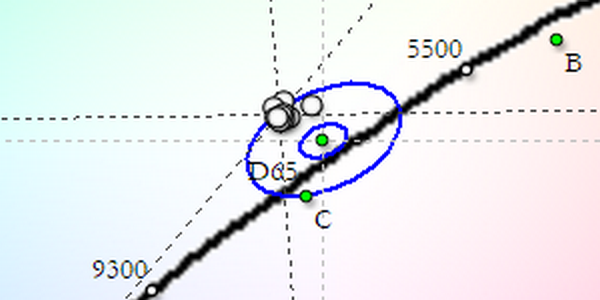
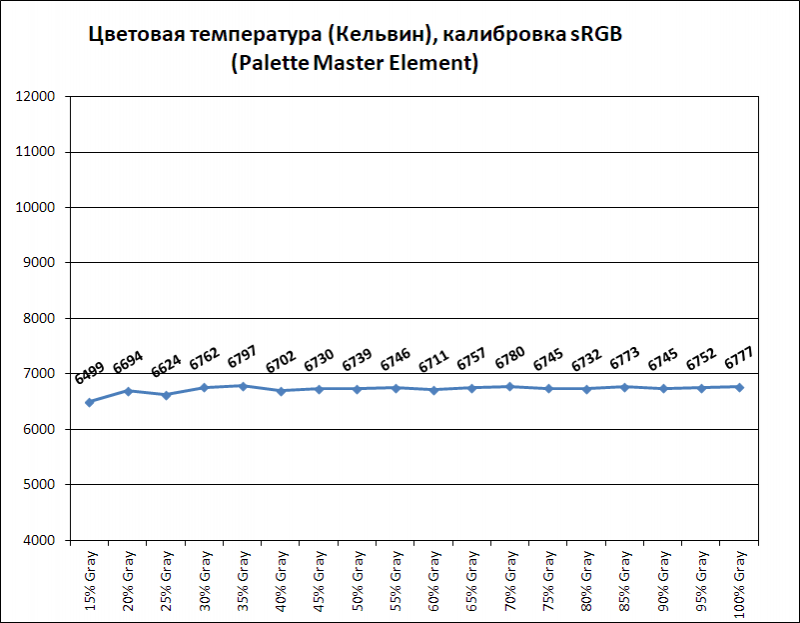
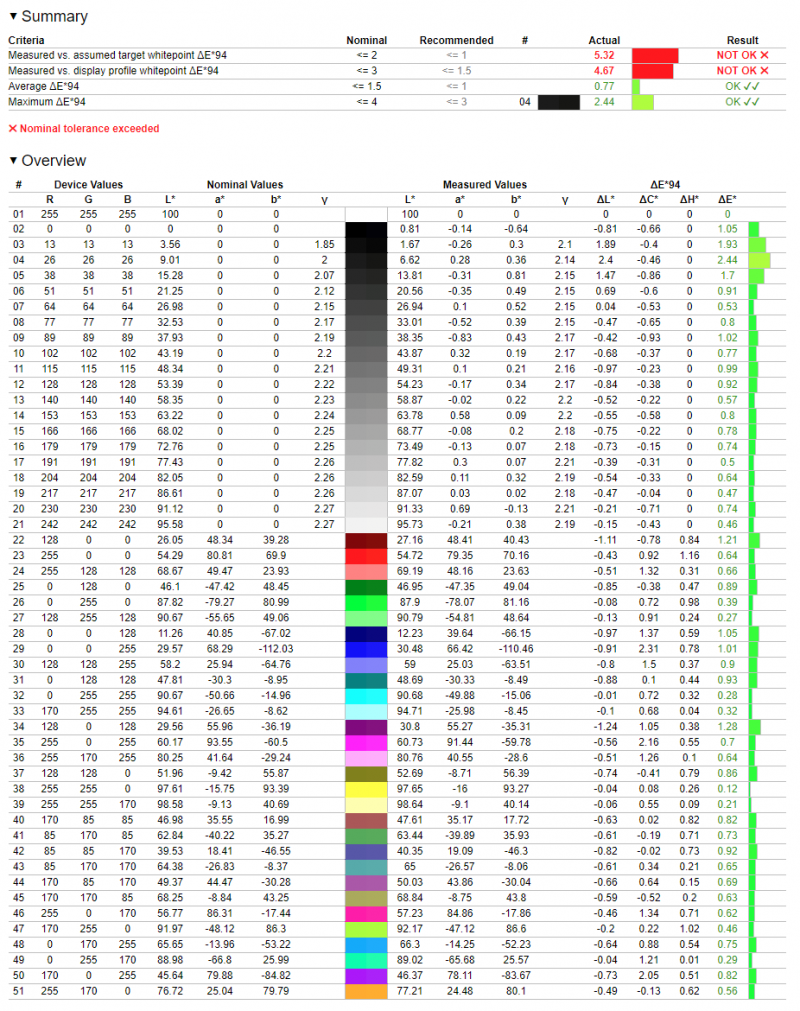
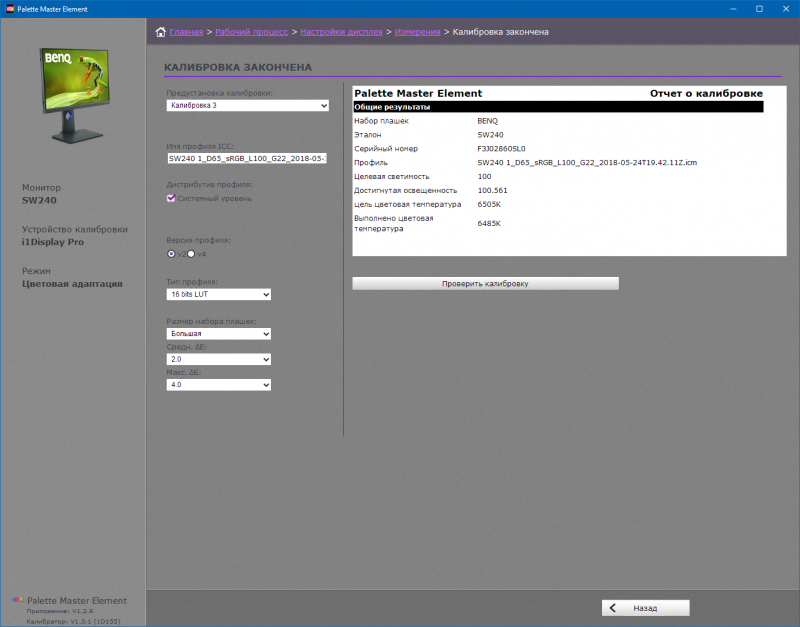
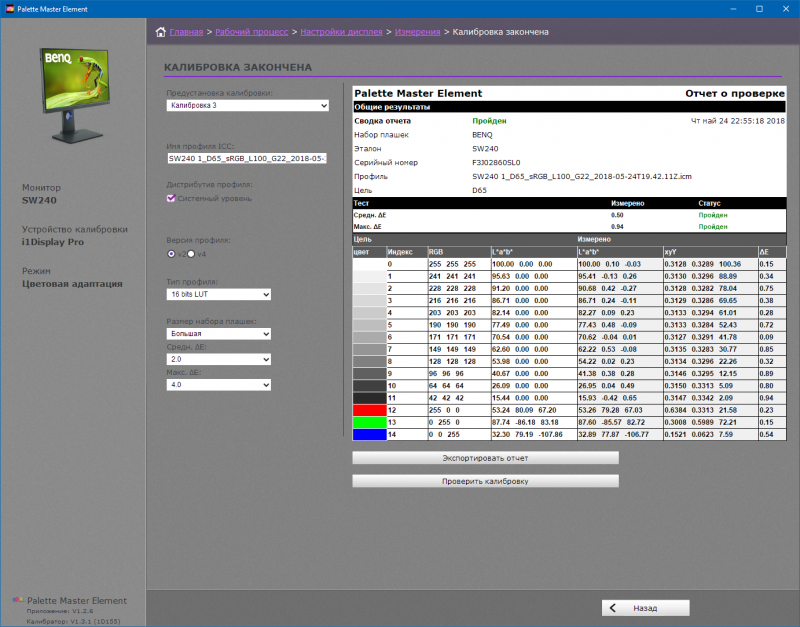


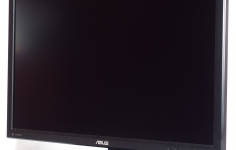
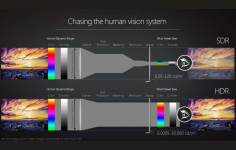


 Подписаться
Подписаться